输出作品-pr2020
提问人:杨紫红发布时间:2020-12-17
当视频文件制作完成后,需要将作品进行输出,使作品在便于观看的同时更加便于存储。
(1)选择[时间轴]面板,然后在菜单栏中执行[文件]/[导出]/[媒体]命令或使用快捷键Ctrl+M打开[导出设置]窗口,如图所示。
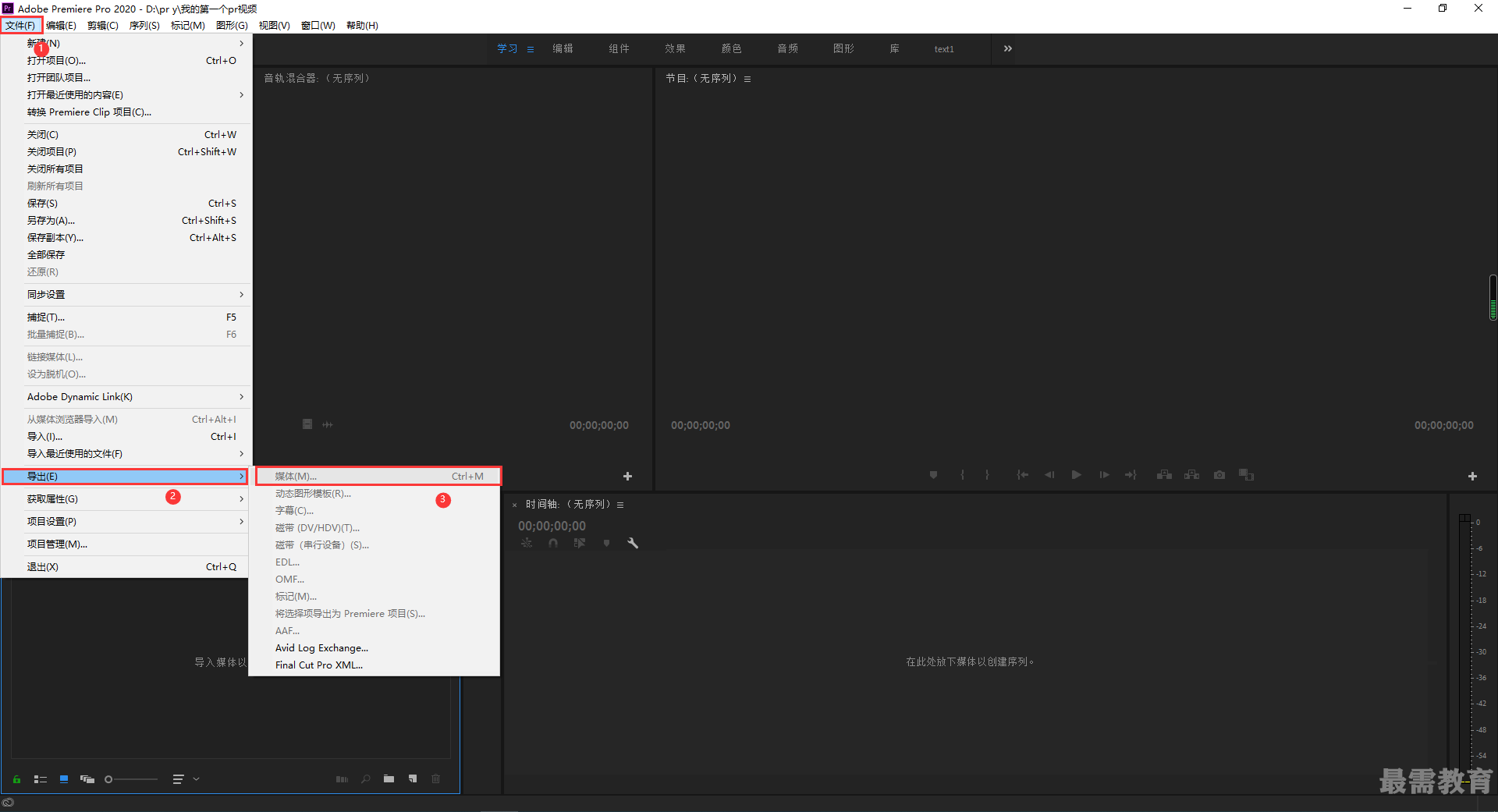
(2)在[导出设置]窗口中设置[格式]为H:264,单击[输出名称]后方文字,此时会弹出一个[ 另存为]窗口,在窗口中设置导出文件保存路径,设置完成后勾选[使用最高谊染质量]单击[导出]按钮,如图所示。
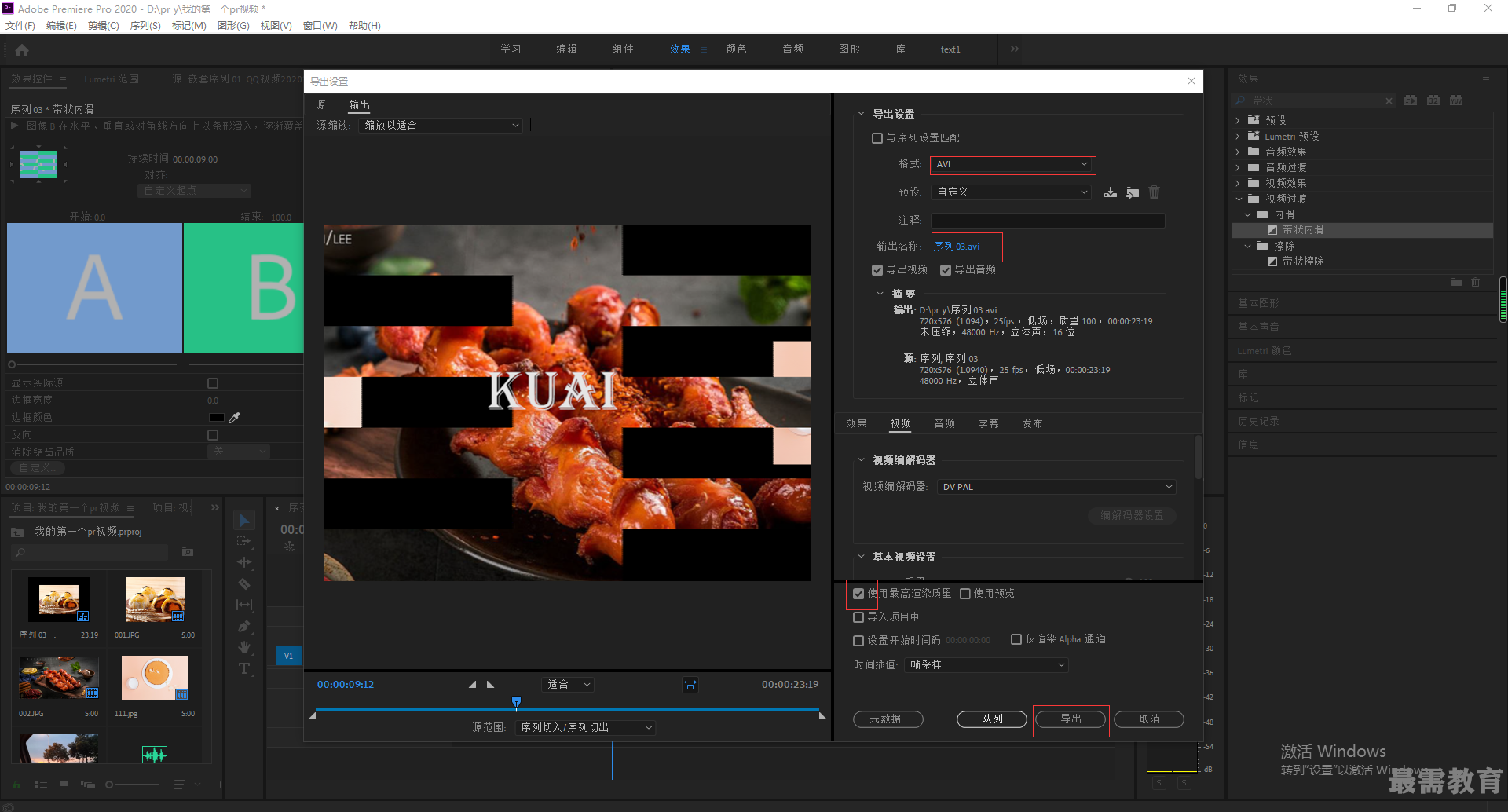
(3)此时在弹出的对话框中显示渲染进度条,如图所示。等待一段时间后即可完成渲染,并且可以在刚刚设置的路径中找到输出的视频作品[我的第一个Premiere作品],如图所示。
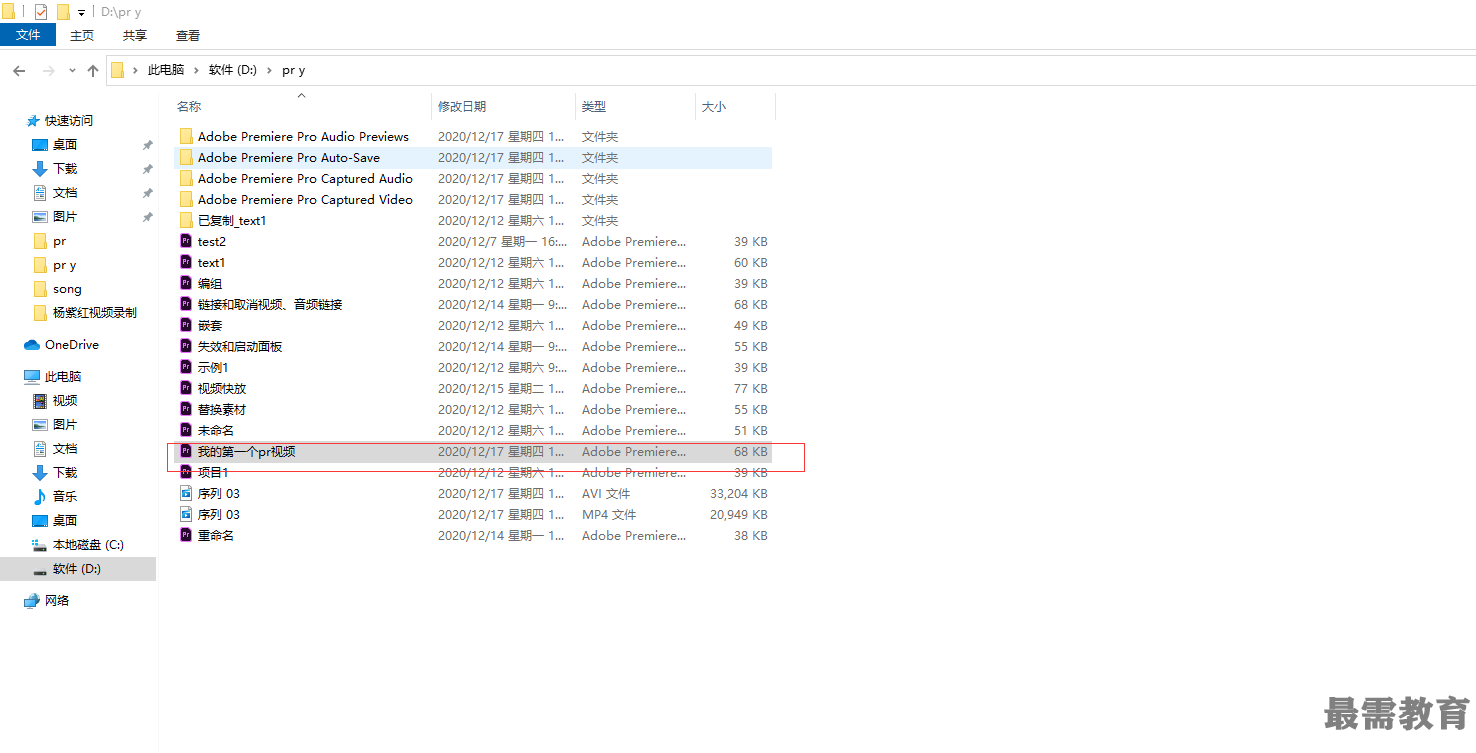
继续查找其他问题的答案?
相关视频回答
-
2020-12-14131次播放
-
2020-12-1419次播放
-
2020-12-145次播放
-
2020-12-1462次播放
-
2020-12-1411次播放
-
2020-12-1434次播放
-
2020-12-1211次播放
-
2020-12-125次播放
-
2020-12-129次播放
-
2020-12-1211次播放
回复(0)
 影视动画剪辑师——杨紫红
影视动画剪辑师——杨紫红
 湘公网安备:43011102000856号
湘公网安备:43011102000856号 

点击加载更多评论>>